მიერ სუპრია პრაბჰუ
უსადენო დისპლეი არის ძლიერი ტექნოლოგია, რომელიც შემოღებულ იქნა Intel Team-ის მიერ 2010 წელს. ეს ტექნოლოგია ძირითადად საშუალებას აძლევს მომხმარებლებს უსადენოდ აჩვენონ გამოსახულება ან ვიდეო ან ყველაფერი, რაც მოწყობილია ტელევიზორში ან სხვა პროექტორის ეკრანზე. ეკრანის ასახვა ასევე ერთ-ერთი ასეთი ფუნქციაა მობილურ/ტაბლეტებში დღესდღეობით, რომელიც იყენებს უსადენო დისპლეის ტექნოლოგიას ფილმების/ვიდეოების დასაკრავად მობილურიდან ტელევიზორის ეკრანზე. მაგრამ იმისათვის, რომ გამოიყენოთ ეს ფუნქცია თქვენს სისტემაში, ის უნდა იყოს დაინსტალირებული თქვენს სისტემაში. ამ სტატიაში ჩვენ გასწავლით, თუ როგორ დააინსტალიროთ / წაშალოთ უკაბელო ეკრანის ფუნქცია Windows 11 სისტემაში.
როგორ დააინსტალიროთ უსადენო ეკრანის ფუნქცია Windows 11 კომპიუტერზე
Ნაბიჯი 1: გახსენით არჩევითი მახასიათებლების გვერდი
დაჭერა გაიმარჯვე დააჭირე კლავიატურაზე და ჩაწერეთ არჩევითი მახასიათებლები.
დაარტყა შედი გასაღები.

ნაბიჯი 2: არჩევითი მახასიათებლების გვერდზე
დაინსტალირებული ფუნქციების განყოფილებაში ჩაწერეთ უკაბელო საძიებო ზოლში, როგორც ეს ნაჩვენებია ქვემოთ.
თქვენ ხედავთ, რომ არ არის დაინსტალირებული უკაბელო ეკრანის ფუნქცია.
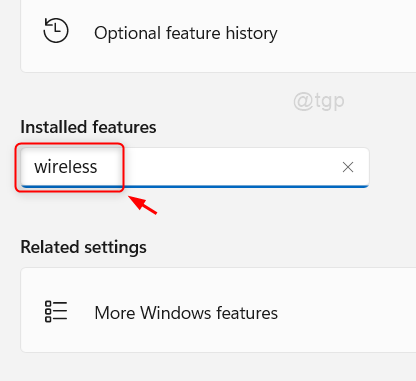
ნაბიჯი 3: შემდეგ დააწკაპუნეთ ფუნქციების ნახვა.
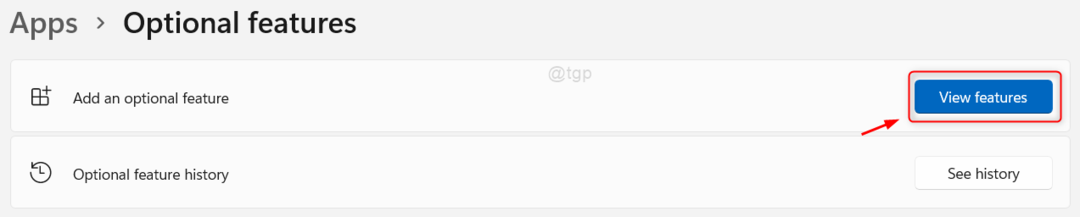
ნაბიჯი 4: არჩევითი ფუნქციის დამატება ფანჯარაში
ტიპი უკაბელო დისპლეი საძიებო ზოლში.
შემდეგ, დააწკაპუნეთ უსადენო დისპლეი ჩამრთველი სიიდან, როგორც ნაჩვენებია ქვემოთ.
დააწკაპუნეთ შემდეგი გაგრძელება.
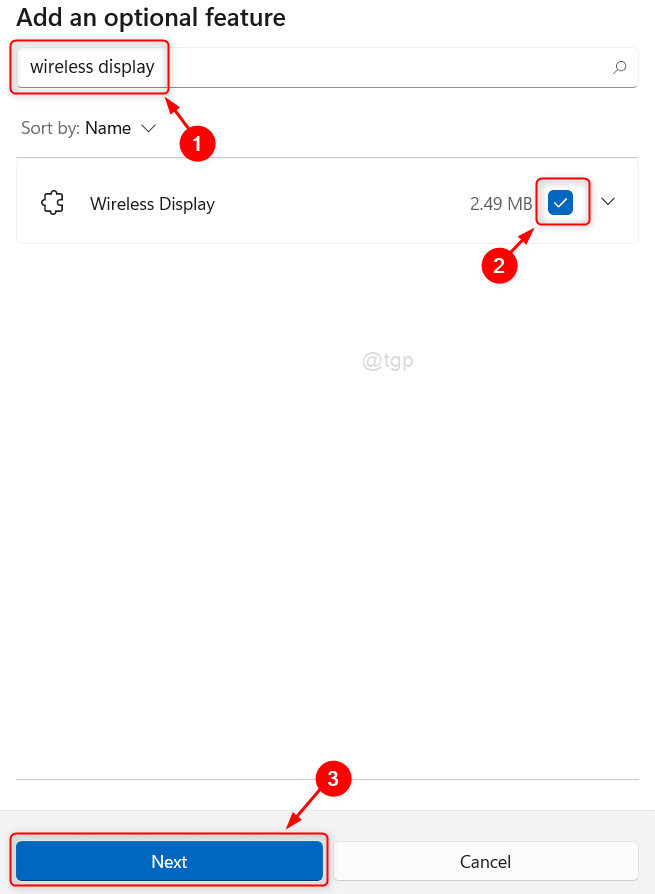
ნაბიჯი 5: შემდეგ ეტაპზე
დააწკაპუნეთ Დაინსტალირება ღილაკი, როგორც ნაჩვენებია ქვემოთ, ინსტალაციის პროცესის შესასრულებლად.
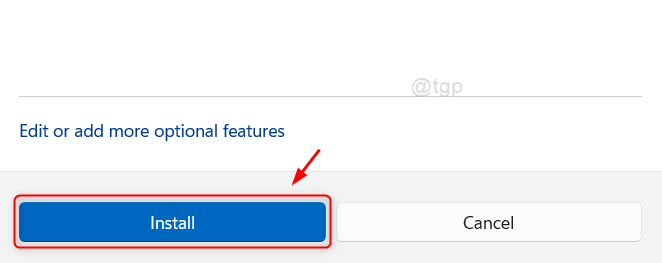
ნაბიჯი 6: დაელოდეთ ინსტალაციის პროცესის დასრულებას.

ნაბიჯი 7: ინსტალაციის დასრულების შემდეგ
გამოჩნდება დაინსტალირებულია უსადენო დისპლეი გვერდზე, როგორც ნაჩვენებია ქვემოთ.
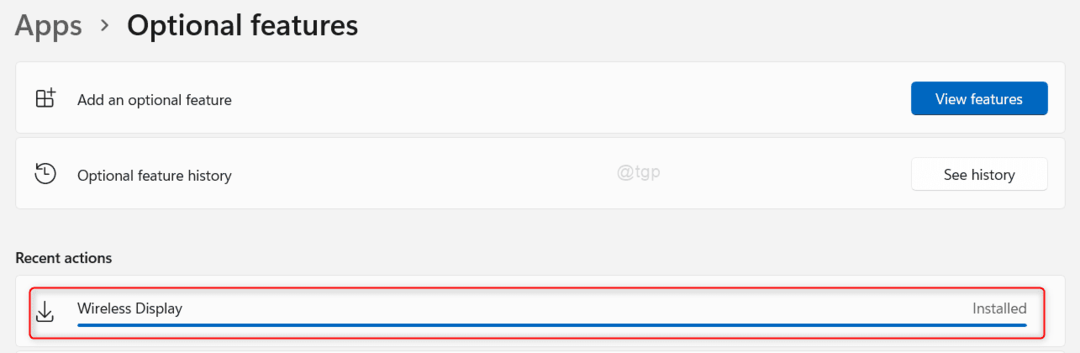
ამ გზით თქვენ შეგიძლიათ დააინსტალიროთ Wireless Display ფუნქცია თქვენს სისტემაზე.
როგორ წაშალოთ უსადენო დისპლეის ფუნქცია Windows 11 კომპიუტერზე
Ნაბიჯი 1: გახსენით არჩევითი მახასიათებლების გვერდი
დაჭერა გაიმარჯვე დააჭირე კლავიატურაზე და ჩაწერეთ არჩევითი მახასიათებლები.
დაარტყა შედი გასაღები.

ნაბიჯი 2: არჩევითი მახასიათებლების გვერდზე
ტიპი უკაბელო დისპლეი საძიებო ზოლში, როგორც ნაჩვენებია ქვემოთ მოცემულ ეკრანის სურათზე.
შემდეგ, დააწკაპუნეთ უსადენო დისპლეი ქვემოთ მოყვანილი ძიების შედეგებიდან.
დააწკაპუნეთ დეინსტალაცია ღილაკი დეინსტალაციის პროცესის შესასრულებლად.
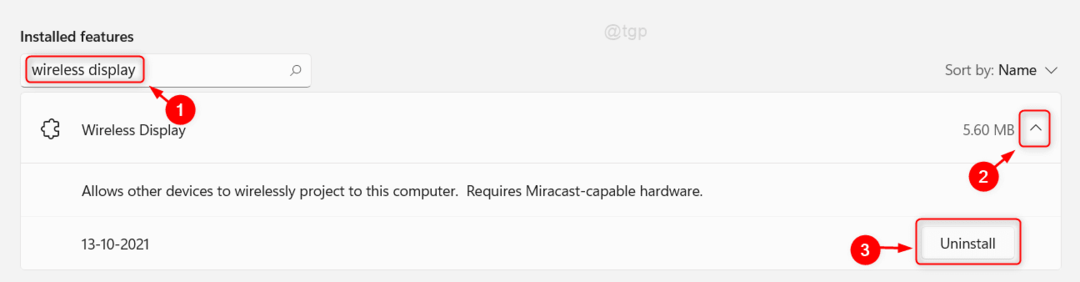
ეს წაშლის უსადენო ეკრანის ფუნქციას არჩევითი ფუნქციების სიიდან.
ესე იგი ბიჭებო.
იმედია ეს სტატია თქვენთვის სასარგებლო აღმოჩნდა.
გთხოვთ დაგვიტოვოთ კომენტარები ქვემოთ ნებისმიერი შეკითხვისთვის.
გმადლობთ, რომ კითხულობთ!

